Hogyan újratelepíteni a Windows 10 adatvesztés nélkül felhasználásával - újrakezdéshez
A Windows 10 Alkotók frissítés van egy másik funkciója a rendszer frissítést. Most már a Windows újratelepítését 10 megőrzése a személyes adatok - minden automatikusan történik, és ennek eredményeként kapunk egy tiszta változata a rendszer.

Mi a szerepe a „Start Over”?
A „Start Over” vezették be a Windows 10 és a készítők frissítése opcionális frissítési lehetőség. Ez egy nagyobb kapacitású, mint a funkció „visszaállítja a számítógépet az eredeti állapotába.” Ez a következő műveleteket végzi:
Mielőtt a Windows újratelepítése 10 a számítógép ezzel az eszközzel, ismét felhívni a figyelmet a következőkre.
Az előnye, hogy a kérelem „Start Over”, hogy ha telepítse a legfrissebb set-to-date változata a Windows 10. Mivel ez már teljesen eltűnik probléma letöltése és telepítése nagyszámú frissítéseket.
Ami nagyon kényelmes, különösen azok számára, akik használják a laptopok - előtt volt néhány hasznos megoldásokat újratelepíteni a rendszert, hogy a PC Restore partíció. Ebben a részben, akkor az operációs rendszer visszaállítása a helyreállító meghajtó. De mint tudjuk, rögzítésre kerül a telepítőlemez idő után elavult, és el kellett telepíteni egy csomó frissítéseket. Most ezt az igényt eltűnik, mert az alkalmazás „Újrakezdés” nem csak lehetővé teszi, hogy az operációs rendszer újratelepítése a semmiből, és automatikusan frissíti azt.
A Windows újratelepítése 10 elmenti adatok segítségével a „Újrakezdés”
Magától közvetlenül milyen a Windows 10 állítani ezt az eszközt. Ehhez nyissa meg a Start menüt, és menjen a Beállítások (fogaskerék ikon a bal panel). Akkor kattints az „Update és biztonság” - „Restore”.
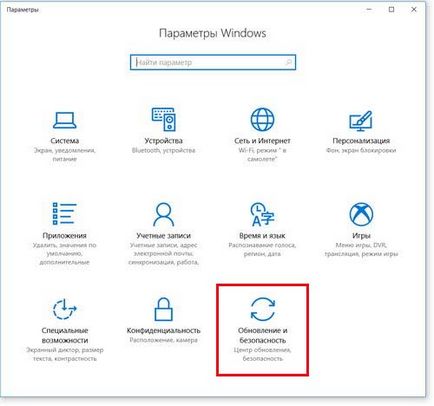
Lapon az ismerős számítógép helyreállítási funkciót, és visszatér az eredeti állapotába a visszaállítás után. De mi érdekli a lehetőség, hogy a semmiből. Lapozzunk a „Speciális helyreállítási lehetőségeket.”
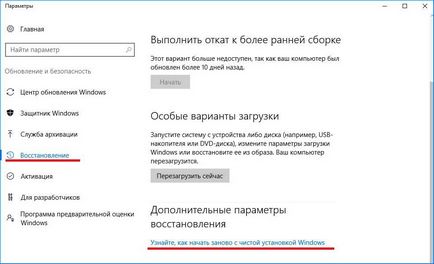
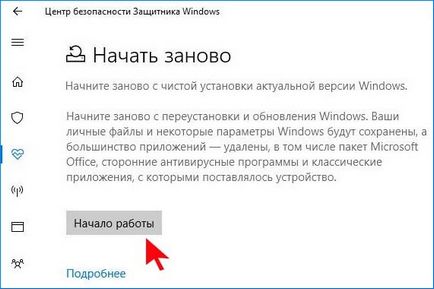
„Újrakezdés” képernyő jelenik meg a funkciót. Ha rákattint a „Get Started”, hogy megkezdi az újratelepítése. Minden automatikusan történik, nincs szükség a lemezen vagy a telepítő windose 10 - ez a rendszer része.


